Шаг 1: Скачивание компонентов
Скачивать инсталлятор компонентов Microsoft Visual C++ лучше с официального сайта Microsoft, где представлена актуальная и безопасная версия софта. Кроме того, есть возможность выбрать нужную версию с учетом характеристик операционной системы.
- Перейдите по ссылке выше, чтобы попасть на официальная сайт разработчика. На открывшейся веб-странице перейдите к разделу «Последняя версия Microsoft распространяемый компонент Visual C++». Можете выбрать соответствующий пункт в содержании статьи.
- Теперь нужно выбрать версию для архитектуры и разрядности операционной системы. Например, если у вас 32-битная ОС, выбирать стоит компоненты для X86, а если 64-битная, тогда X64. В случае, если процессор работает на архитектуре ARM, тогда следует загружать версию ARM64. Щелкните по нужному варианту для начала загрузки инсталлятора.
Если вы не знаете, какая у вас разрядность, обратитесь к нашим отдельным материалам, где описаны способы узнать это для разных версий операционной системы Windows.
Подробнее: Как узнать разрядность ОС Windows 11 / Windows 10 / Windows 7
- После нажатия на ссылку для скачивания может отобразиться окно файлового менеджера, через которое потребуется указать, в какую папку будет осуществляться загрузка. Укажите расположение и нажмите на кнопку «Сохранить».
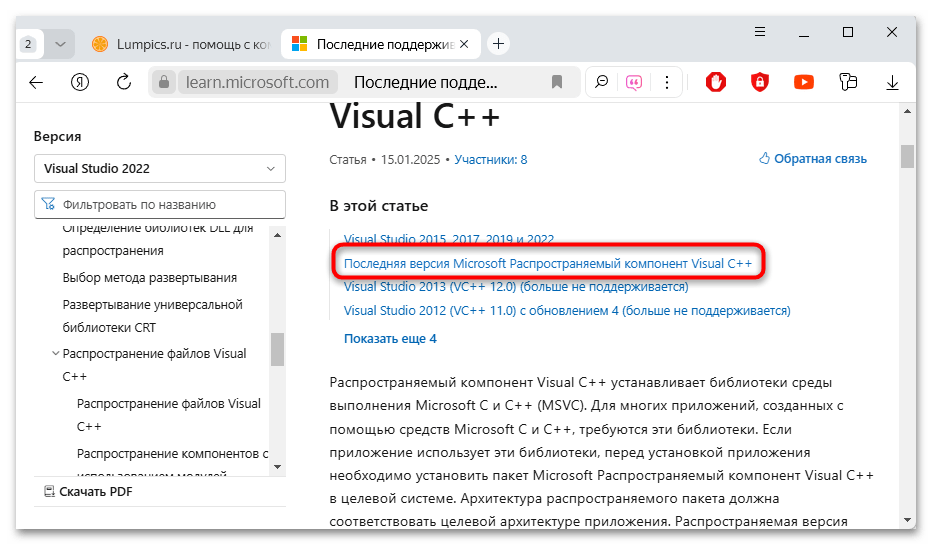
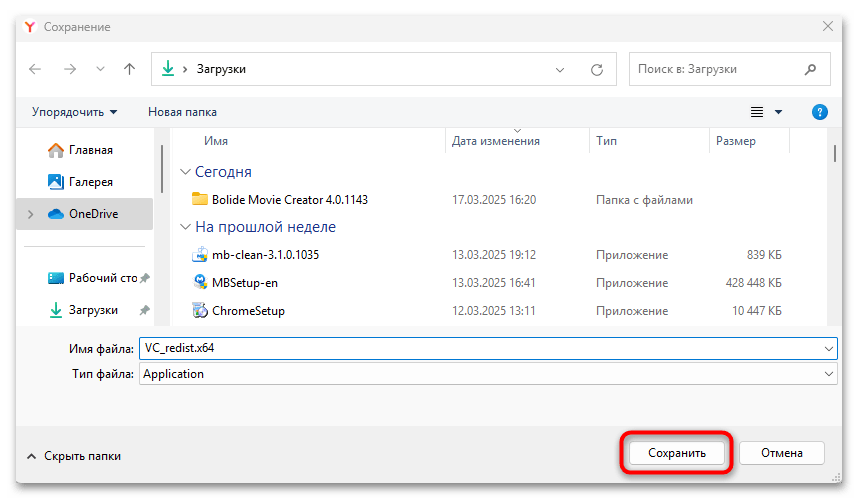
Останется дождаться завершения скачивания, после чего можно переходить к следующему шагу, то есть к непосредственной инсталляции библиотек.
Шаг 2: Установка библиотек
Процесс установки Microsoft Visual C++ автоматизирован, и пользователю нужно сделать только несколько простых действий:
- Найдите скачанный инсталляционный файл. Если при сохранении настройки не были изменены, можете открыть пользовательскую папку «Загрузки» на системном диске.
- Также можете открыть раздел со скачанными файлами браузера. Например, в Яндекс Браузере нужно кликнуть по кнопке в виде стрелки вверху, после чего навести курсор на установщик библиотек и выбрать кнопку «Открыть».
- В открывшемся окне мастера установки отметьте пункт «Я принимаю условия лицензии», предварительно ознакомившись с ними, если требуется, затем кликните по кнопке «Установить».
- Отобразится ход установки. Дождитесь, пока инсталляция будет завершена.
- Должно отобразиться окно с сообщением, что установка успешно завершена. Перезагрузите компьютер, чтобы новые параметры вступили в силу. Сделать это можно и позже, например, после того, как вы закончите работу над файлами и закроете все программы. Просто нажмите на кнопку «Закрыть», чтобы скрыть окно установщика, а после вручную перезагрузите компьютер.
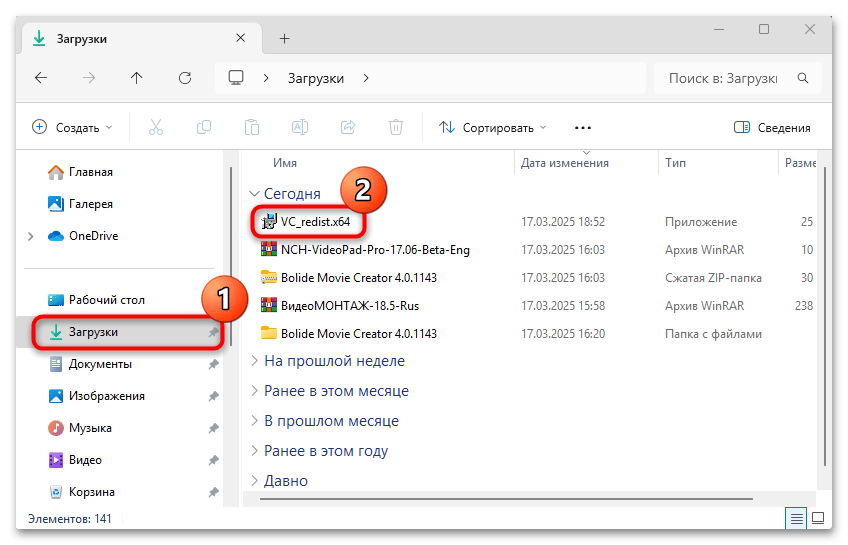
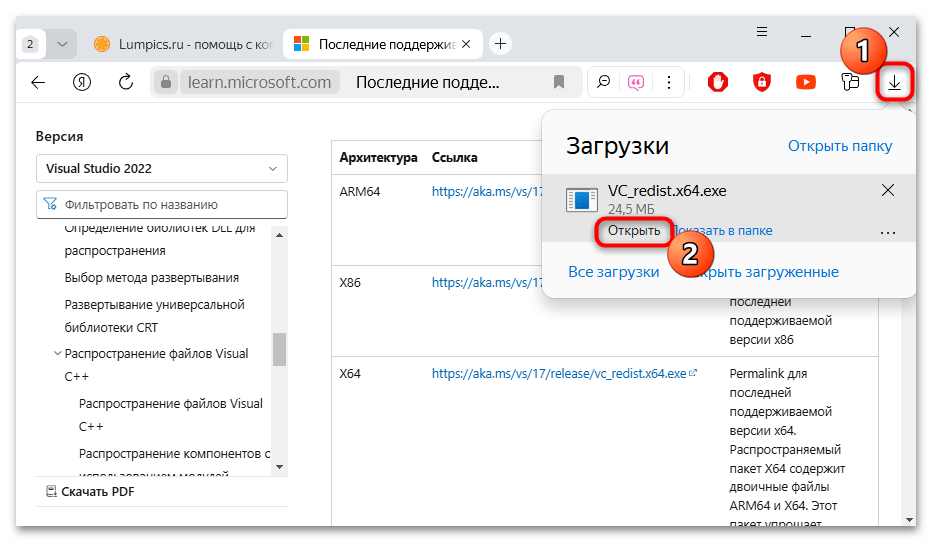
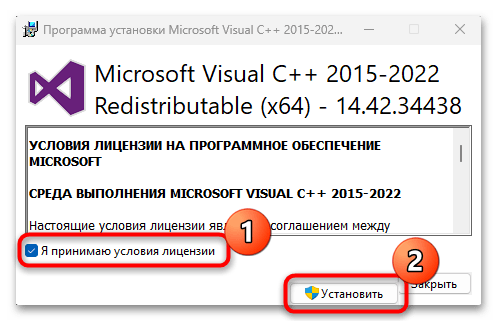
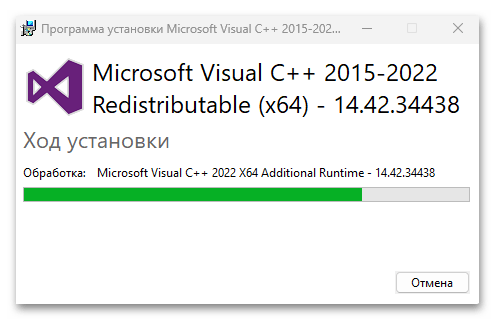
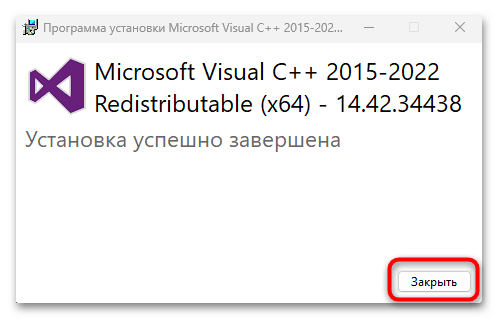
Если все библиотеки уже установлены, тогда после распаковки компонентов отобразится окно с предложением исправить файлы. Это поможет в тех случаях, когда программное обеспечение устарело или повреждено. Актуальная и беспроблемная версия будет установлена поверх старой версии софта.
Ознакомьтесь с нашим отдельным материалом, если при установке Microsoft Visual C++ возникли проблемы или ошибки. В статье рассмотрены наиболее распространенные причины и пути их исправления.
Подробнее: Решение проблем с установкой Microsoft Visual C
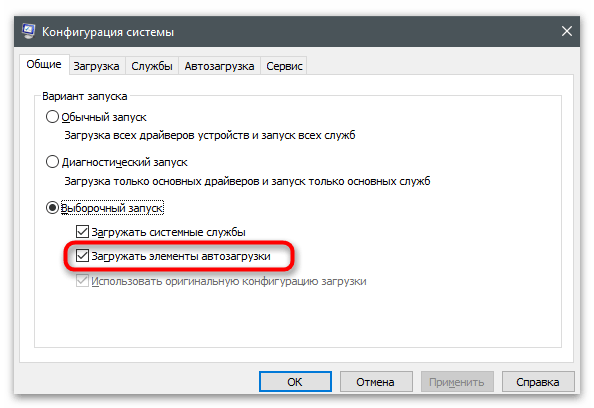
Также мы писали о том, как правильно удалить компоненты библиотеки, что пригодится в тех случаях, когда ни установить, ни исправить файлы не получается. В этом случае потребуется полностью удалить старую версию, затем, используя нашу инструкцию, заново скачать и инсталлировать софт на компьютер, что поможет избежать различного рода проблем и возможных конфликтов.
Подробнее: Удаление компонентов Microsoft Visual C++ с компьютера
 Наша группа в TelegramПолезные советы и помощь
Наша группа в TelegramПолезные советы и помощь
 lumpics.ru
lumpics.ru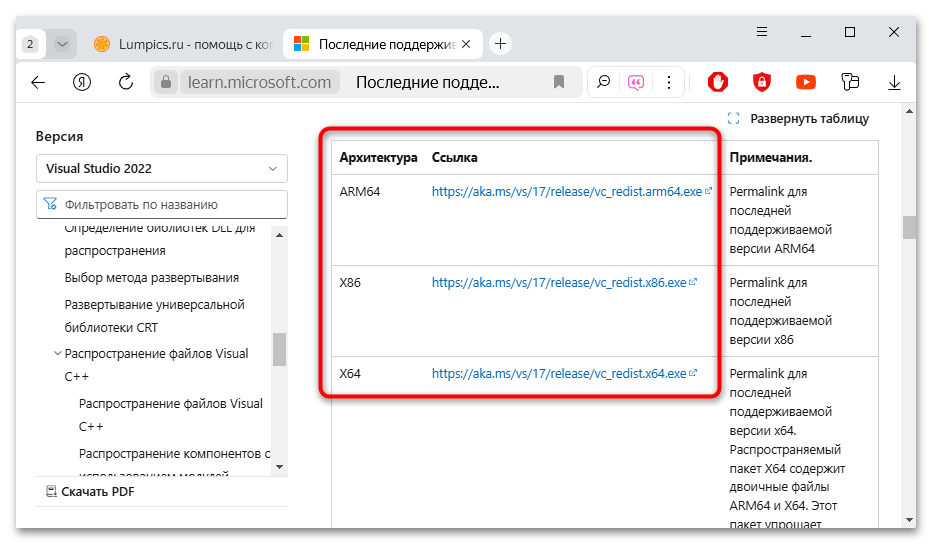
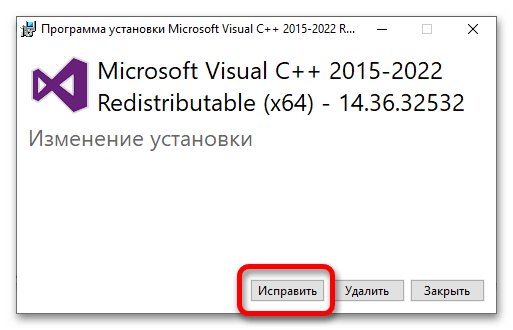

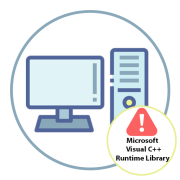
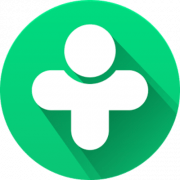
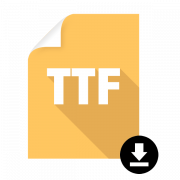
Задайте вопрос или оставьте свое мнение